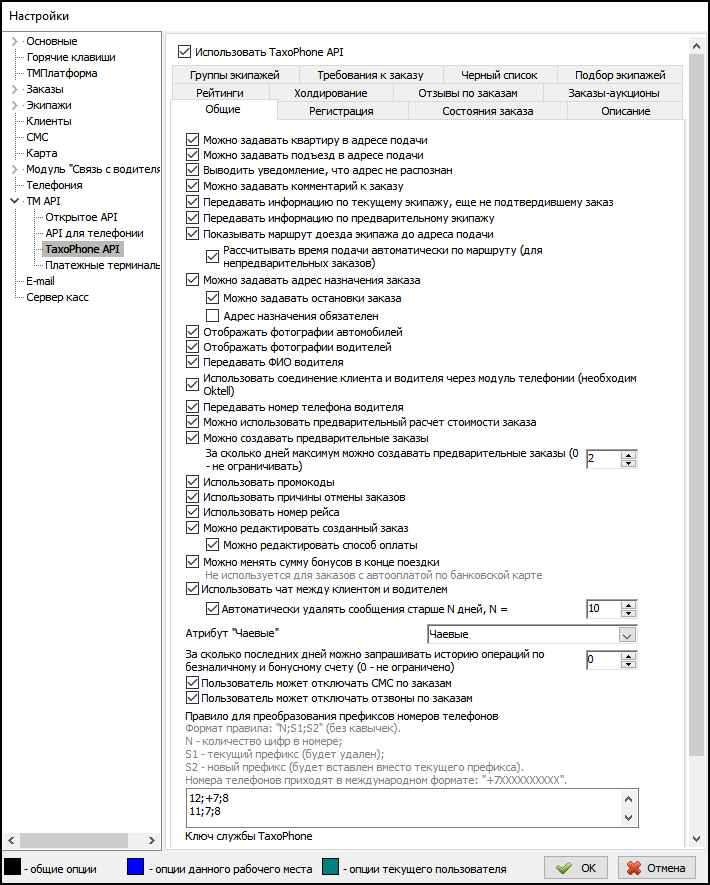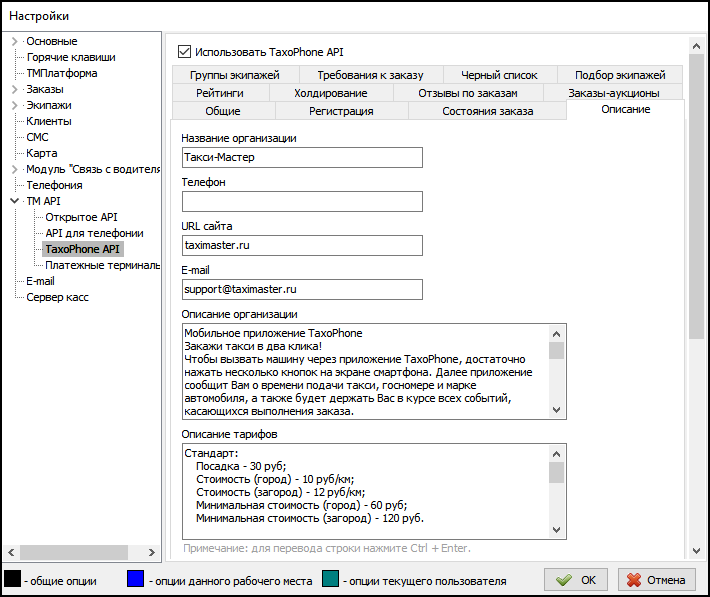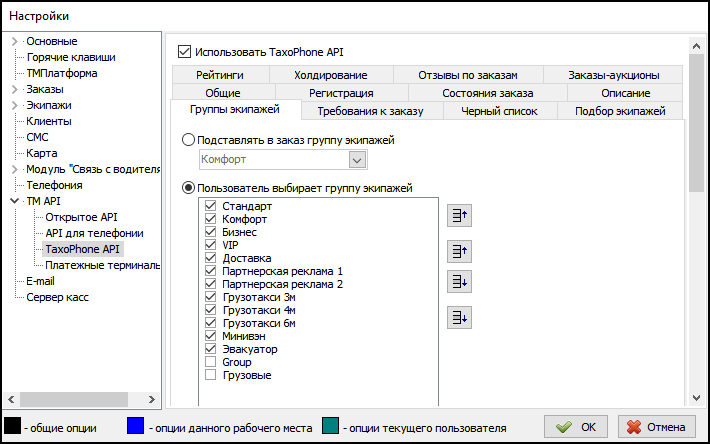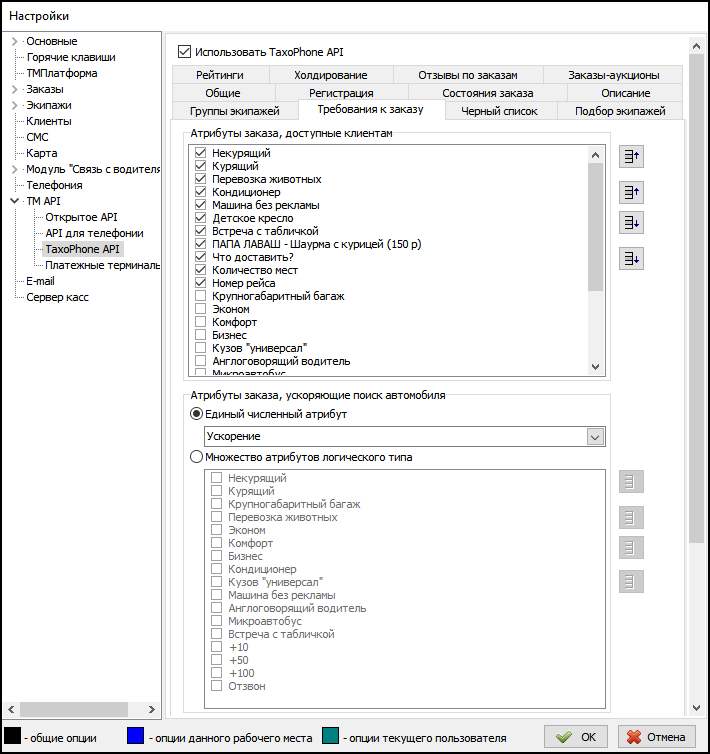Настройки TaxoPhone в Такси-Мастер — различия между версиями
(→Вкладка "Общие") |
|||
| Строка 13: | Строка 13: | ||
# Установите флажок {{checkbox|Можно скачивать фотографии автомобилей}} для того, чтобы клиент через приложения могут получить доступ к фотографиям автомобиля. Не используется в текущей версии приложения TaxoPhone. | # Установите флажок {{checkbox|Можно скачивать фотографии автомобилей}} для того, чтобы клиент через приложения могут получить доступ к фотографиям автомобиля. Не используется в текущей версии приложения TaxoPhone. | ||
# Установите флажок {{checkbox|Передавать ФИО водителя}} для того, чтобы с данными о подъезжающем экипаже, клиент также получал информацию об имени водителя, назначенного на заказ. Не используется в текущей версии приложения TaxoPhone. | # Установите флажок {{checkbox|Передавать ФИО водителя}} для того, чтобы с данными о подъезжающем экипаже, клиент также получал информацию об имени водителя, назначенного на заказ. Не используется в текущей версии приложения TaxoPhone. | ||
| − | # Установите флажок {{checkbox|Передавать номер телефона водителя}} для того, чтобы | + | # Установите флажок {{checkbox|Передавать номер телефона водителя}} для того, чтобы в клиентском приложении появилась кнопка для прямой связи с водителем по телефону. |
# В поле {{поле|Текст СМС с кодом для подтверждения авторизации}} введите текст, который будет получать пользователь TaxoPhone при первоначальной авторизации приложения. Обратите внимание на то, что СМС обязательно должно содержать специальный код, который и будут впоследствии отправлять пользователи приложения для прохождения успешной процедуры авторизации. Для этого существует специальный тег '''%code%''', который и будет отвечать за значение данного кода, поэтому не забудьте указать его в тексте СМС. Данный код будет каждый раз иметь переменное значение и является индивидуальным для каждого клиента. | # В поле {{поле|Текст СМС с кодом для подтверждения авторизации}} введите текст, который будет получать пользователь TaxoPhone при первоначальной авторизации приложения. Обратите внимание на то, что СМС обязательно должно содержать специальный код, который и будут впоследствии отправлять пользователи приложения для прохождения успешной процедуры авторизации. Для этого существует специальный тег '''%code%''', который и будет отвечать за значение данного кода, поэтому не забудьте указать его в тексте СМС. Данный код будет каждый раз иметь переменное значение и является индивидуальным для каждого клиента. | ||
| − | # В поле {{поле|Создавать заказ с заданными координатами подачи в состоянии}} определите такое [[Справочник «Состояния заказа»|состояние заказа]], которое будет соответствовать заявке, принятой программой Такси-Мастер с помощью приложения в том случае, когда | + | # В поле {{поле|Создавать заказ с заданными координатами подачи в состоянии}} определите такое [[Справочник «Состояния заказа»|состояние заказа]], которое будет соответствовать заявке, принятой программой Такси-Мастер с помощью приложения в том случае, когда адрес подачи автомобиля будет определен приложением. |
| − | # В поле {{поле|Создавать заказ без координат подачи в состоянии}} определите такое [[Справочник «Состояния заказа»|состояние заказа]], которое будет соответствовать заявке, принятой программой Такси-Мастер с помощью приложения в том случае, когда | + | # В поле {{поле|Создавать заказ без координат подачи в состоянии}} определите такое [[Справочник «Состояния заказа»|состояние заказа]], которое будет соответствовать заявке, принятой программой Такси-Мастер с помощью приложения в том случае, когда адрес подачи автомобиля не будет определен приложением. |
# В поле {{поле|При отказе клиента от заказа переводить заказ в состояние}} определите такое [[Справочник «Состояния заказа»|состояние заказа]], которое будет соответствовать заявке, принятой программой Такси-Мастер с помощью приложения в том случае, когда клиент отказался от заказа. | # В поле {{поле|При отказе клиента от заказа переводить заказ в состояние}} определите такое [[Справочник «Состояния заказа»|состояние заказа]], которое будет соответствовать заявке, принятой программой Такси-Мастер с помощью приложения в том случае, когда клиент отказался от заказа. | ||
| Строка 24: | Строка 24: | ||
На вкладке {{tab|Описание}} содержатся поля для ввода информации о вашей службе такси, которая будет доступна клиентам. | На вкладке {{tab|Описание}} содержатся поля для ввода информации о вашей службе такси, которая будет доступна клиентам. | ||
| − | # В поле {{поле|Название | + | # В поле {{поле|Название службы такси}} введите название вашей службы такси. |
# В поле {{поле|Телефон}} введите телефон вашей службы такси. | # В поле {{поле|Телефон}} введите телефон вашей службы такси. | ||
# В поле {{поле|URL сайта}} укажите URL-адрес сайта вашей службы такси. | # В поле {{поле|URL сайта}} укажите URL-адрес сайта вашей службы такси. | ||
| Строка 34: | Строка 34: | ||
== Вкладка "Группы экипажей" == | == Вкладка "Группы экипажей" == | ||
| − | На вкладке {{tab|Группы экипажей}} задаются параметры [[Справочник «Группы экипажей»|групп экипажей]], которые будут назначаться на заказ, принятый с помощью приложения TaxoPhone. Вы можете предоставить возможность клиентам | + | На вкладке {{tab|Группы экипажей}} задаются параметры [[Справочник «Группы экипажей»|групп экипажей]], которые будут назначаться на заказ, принятый с помощью приложения TaxoPhone. Вы можете предоставить возможность клиентам выбирать группу экипажей, автомобили которой будут назначены на заказ. |
# Установите радиокнопку {{radio|Подставлять в заказ группу экипажей}} в том случае, если на заказы, принятые с помощью приложения, будут автоматически назначаться экипажи только одной группы. Определите данную группу в нижеследующем поле. | # Установите радиокнопку {{radio|Подставлять в заказ группу экипажей}} в том случае, если на заказы, принятые с помощью приложения, будут автоматически назначаться экипажи только одной группы. Определите данную группу в нижеследующем поле. | ||
| Строка 49: | Строка 49: | ||
# В поле {{поле|Название}} укажите наименование требования, которое будет отображаться в приложении. | # В поле {{поле|Название}} укажите наименование требования, которое будет отображаться в приложении. | ||
# В поле {{поле|Номер}} укажите порядковый номер данного требования, который оно будет занимать во всем перечне. | # В поле {{поле|Номер}} укажите порядковый номер данного требования, который оно будет занимать во всем перечне. | ||
| − | # В поле {{поле|Признак экипажа}} из выпадающего списка выберите [[Справочник «Признаки экипажей»|признак экипажа]], который будет соответствовать данному требованию. | + | # В поле {{поле|Признак экипажа}} из выпадающего списка выберите [[Справочник «Признаки экипажей»|признак экипажа]], который будет соответствовать данному требованию, если это необходимо. |
| − | # В поле {{поле|Услуга}} из выпадающего перечня выберите [[Справочник «Услуги»|услугу]], которую предоставляет ваша служба такси. Обратите внимание, что вы можете комбинировать признаки экипажей и предлагаемые услуги. То есть если грузовые перевозки могут осуществлять экипажи с признаком "Грузовые", то, соответственно, исключительно они могут принимать заказ с услугой "Грузовая газель". Поэтому будьте внимательны при определении требований к заказу во избежание некачественного предоставления услуг. | + | # В поле {{поле|Услуга}} из выпадающего перечня выберите [[Справочник «Услуги»|услугу]], которую предоставляет ваша служба такси, если это необходимо. Обратите внимание, что вы можете комбинировать признаки экипажей и предлагаемые услуги. То есть если грузовые перевозки могут осуществлять экипажи с признаком "Грузовые", то, соответственно, исключительно они могут принимать заказ с услугой "Грузовая газель". Поэтому будьте внимательны при определении требований к заказу во избежание некачественного предоставления услуг. Также задавать признак экипажа, услугу или комментарий одновременно необязательно. Можно указать только одно из вышеуказанных требований, а можно сразу все. |
| − | # В поле {{поле|Комментарий к заказу}} укажите комментарий, который будет предъявлен к заказу с данным требованием. | + | # В поле {{поле|Комментарий к заказу}} укажите комментарий, который будет предъявлен к заказу с данным требованием, если это необходимо. |
# Нажмите кнопку {{button|ОК}} для сохранения. | # Нажмите кнопку {{button|ОК}} для сохранения. | ||
Версия 12:31, 30 августа 2013
Настройка TaxoPhone - это процесс задания параметров, необходимых для взаимосвязи приложения TaxoPhone с программным комплексом Такси-Мастер. Для настройки работы TaxoPhone был создан специальный набор инструментов TaxiCaller API, позволяющих интегрировать приложение с Такси-Мастер.
Параметры задаются в меню "Настройки" программы Такси-Мастер в ветке TM API в разделе TaxiCaller API и разделены на вкладки.
Первым делом запустите работу приложения, установив флажок ![]() Использовать TaxiCaller API.
Использовать TaxiCaller API.
Содержание
Вкладка "Общие"
На вкладке Общие располагаются параметры, отвечающие за базовые настройки приложения TaxoPhone.
- Установите флажок
 Адрес назначения обязателен для того, чтобы при заказе такси через приложение, клиент всегда указывал его местоположение. Не используется в текущей версии приложения TaxoPhone.
Адрес назначения обязателен для того, чтобы при заказе такси через приложение, клиент всегда указывал его местоположение. Не используется в текущей версии приложения TaxoPhone. - Установите флажок
 Можно скачивать фотографии автомобилей для того, чтобы клиент через приложения могут получить доступ к фотографиям автомобиля. Не используется в текущей версии приложения TaxoPhone.
Можно скачивать фотографии автомобилей для того, чтобы клиент через приложения могут получить доступ к фотографиям автомобиля. Не используется в текущей версии приложения TaxoPhone. - Установите флажок
 Передавать ФИО водителя для того, чтобы с данными о подъезжающем экипаже, клиент также получал информацию об имени водителя, назначенного на заказ. Не используется в текущей версии приложения TaxoPhone.
Передавать ФИО водителя для того, чтобы с данными о подъезжающем экипаже, клиент также получал информацию об имени водителя, назначенного на заказ. Не используется в текущей версии приложения TaxoPhone. - Установите флажок
 Передавать номер телефона водителя для того, чтобы в клиентском приложении появилась кнопка для прямой связи с водителем по телефону.
Передавать номер телефона водителя для того, чтобы в клиентском приложении появилась кнопка для прямой связи с водителем по телефону. - В поле Текст СМС с кодом для подтверждения авторизации введите текст, который будет получать пользователь TaxoPhone при первоначальной авторизации приложения. Обратите внимание на то, что СМС обязательно должно содержать специальный код, который и будут впоследствии отправлять пользователи приложения для прохождения успешной процедуры авторизации. Для этого существует специальный тег %code%, который и будет отвечать за значение данного кода, поэтому не забудьте указать его в тексте СМС. Данный код будет каждый раз иметь переменное значение и является индивидуальным для каждого клиента.
- В поле Создавать заказ с заданными координатами подачи в состоянии определите такое состояние заказа, которое будет соответствовать заявке, принятой программой Такси-Мастер с помощью приложения в том случае, когда адрес подачи автомобиля будет определен приложением.
- В поле Создавать заказ без координат подачи в состоянии определите такое состояние заказа, которое будет соответствовать заявке, принятой программой Такси-Мастер с помощью приложения в том случае, когда адрес подачи автомобиля не будет определен приложением.
- В поле При отказе клиента от заказа переводить заказ в состояние определите такое состояние заказа, которое будет соответствовать заявке, принятой программой Такси-Мастер с помощью приложения в том случае, когда клиент отказался от заказа.
Вкладка "Описание"
На вкладке Описание содержатся поля для ввода информации о вашей службе такси, которая будет доступна клиентам.
- В поле Название службы такси введите название вашей службы такси.
- В поле Телефон введите телефон вашей службы такси.
- В поле URL сайта укажите URL-адрес сайта вашей службы такси.
- В поле E-mail укажите электронную почту вашей службы такси.
- В поле Описание службы такси введите краткое описание вашей службы такси, характеризующее вашу компанию.
- В поле Описание тарифов укажите характеристики тарифов, которые используются в вашей службе такси для расчета стоимости поездки.
Вкладка "Группы экипажей"
На вкладке Группы экипажей задаются параметры групп экипажей, которые будут назначаться на заказ, принятый с помощью приложения TaxoPhone. Вы можете предоставить возможность клиентам выбирать группу экипажей, автомобили которой будут назначены на заказ.
- Установите радиокнопку
 Подставлять в заказ группу экипажей в том случае, если на заказы, принятые с помощью приложения, будут автоматически назначаться экипажи только одной группы. Определите данную группу в нижеследующем поле.
Подставлять в заказ группу экипажей в том случае, если на заказы, принятые с помощью приложения, будут автоматически назначаться экипажи только одной группы. Определите данную группу в нижеследующем поле. - Установите радиокнопку
 Пользователи выбирают группу экипажей в том случае, если вы хотите предоставить возможность клиентам самостоятельно выбирать группу экипажей на заказ. Именно эти группы будут отображаться в окне приложения при выборе экипажа на заказ. Далее поставьте флажки напротив тех групп экипажей, которые будут доступны для выбора. С помощью кнопок передвижения слева от поля вы можете контролировать их порядок в списке.
Пользователи выбирают группу экипажей в том случае, если вы хотите предоставить возможность клиентам самостоятельно выбирать группу экипажей на заказ. Именно эти группы будут отображаться в окне приложения при выборе экипажа на заказ. Далее поставьте флажки напротив тех групп экипажей, которые будут доступны для выбора. С помощью кнопок передвижения слева от поля вы можете контролировать их порядок в списке.
Вкладка "Требования к заказу"
На вкладке Требования к заказу вы можете указать список услуг и требований к заказу, которая предоставляет ваша служба такси. Впоследствии данные услуги будут выбирать клиенты через приложение по мере необходимости.
- Нажмите на кнопку
 Добавить, после чего откроется карточка нового требования к заказу.
Добавить, после чего откроется карточка нового требования к заказу. - В поле Название укажите наименование требования, которое будет отображаться в приложении.
- В поле Номер укажите порядковый номер данного требования, который оно будет занимать во всем перечне.
- В поле Признак экипажа из выпадающего списка выберите признак экипажа, который будет соответствовать данному требованию, если это необходимо.
- В поле Услуга из выпадающего перечня выберите услугу, которую предоставляет ваша служба такси, если это необходимо. Обратите внимание, что вы можете комбинировать признаки экипажей и предлагаемые услуги. То есть если грузовые перевозки могут осуществлять экипажи с признаком "Грузовые", то, соответственно, исключительно они могут принимать заказ с услугой "Грузовая газель". Поэтому будьте внимательны при определении требований к заказу во избежание некачественного предоставления услуг. Также задавать признак экипажа, услугу или комментарий одновременно необязательно. Можно указать только одно из вышеуказанных требований, а можно сразу все.
- В поле Комментарий к заказу укажите комментарий, который будет предъявлен к заказу с данным требованием, если это необходимо.
- Нажмите кнопку ОК для сохранения.
Далее можете приступать к созданию нового требования.
После того, как все параметры для взаимосвязи приложения TaxoPhone с программой Такси-Мастер будут заданы, нажмите кнопку ОК в окне настроек для их сохранения и перезапустите TMServer.